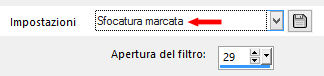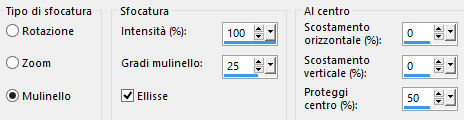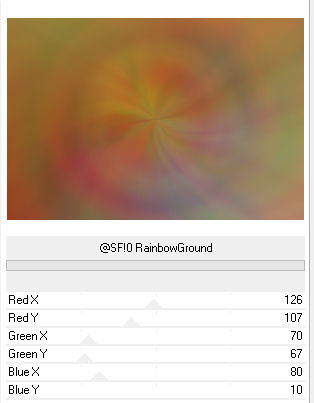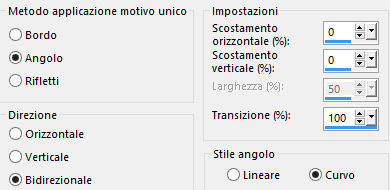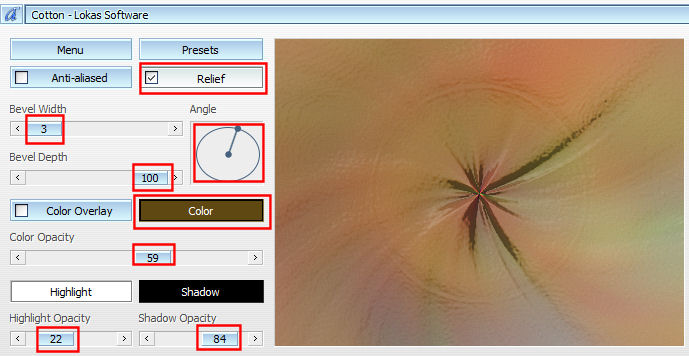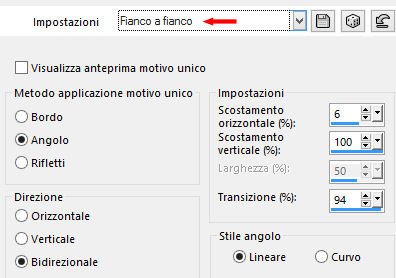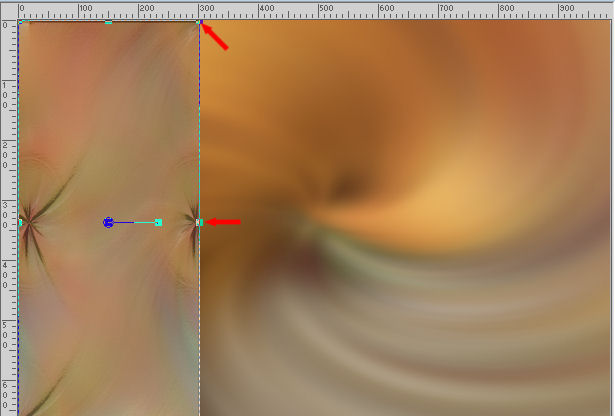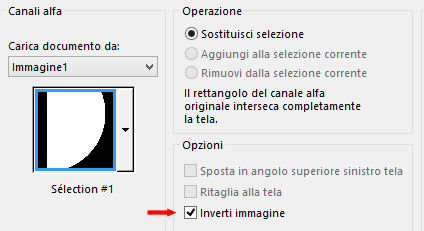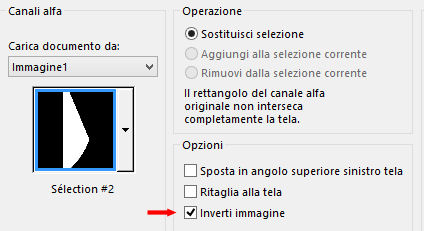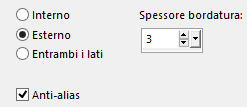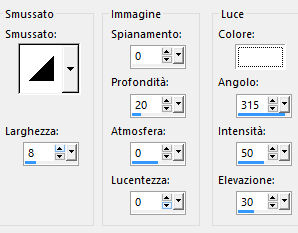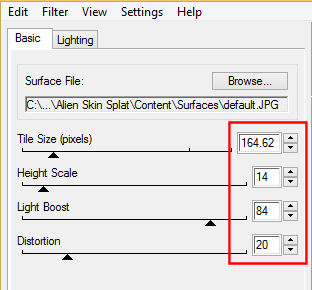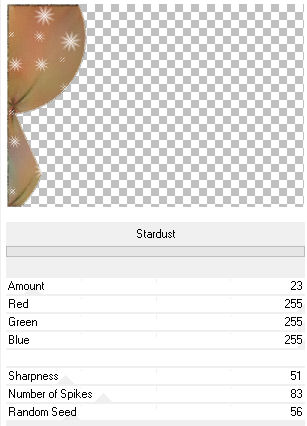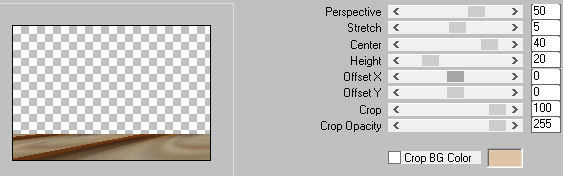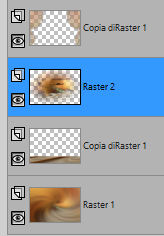Preparazione Se non presente nella tua versione di psp, metti la cornice "Corel_09_050" nella cartella cornici di psp Tavolozza dei materiali: colore di primo piano scuro #5f4811 e colore di secondo piano chiaro #dfc5a6
1. Apri il livello "Alpha". Finestra/Duplica. Chiudi l'originale e andiamo a lavorare sulla copia. Rinomina il livello Raster 1. 2. Selezioni/Seleziona tutto. Apri l'immagine "Fond" o altra di tua scelta. Modifica/Copia e incolla nella selezione. Deseleziona tutto. Regola/Sfocatura/Media: da Impostazioni predefinite scegli "Sfocatura marcata":
Regola/Sfocatura/Sfocatura radiale:
3. Livelli/Duplica. Effetti/plug in/Unlimited 2/& <Background Designers IV>@SF!0 RainbowGround:
Effetti/Effetti di bordo/Aumenta di più. 4. Effetti/Effetti d'immagine/Motivo unico:
Effetti/Plug in/Lokas Software/Cotton (colore scuro di primo piano):
Effetti/Effetti d'immagine/Motivo unico: da Impostazioni scegli il preset "Fianco a fianco":
5. Selezioni/Carica selezione/Da canale alfa: scegli "Selezione #0":
Premi il tasto Canc della tua tastiera. Deseleziona tutto. Visusalizza/Righelli. Attiva lo strumento puntatore (lettera K) e tira il livello verso sinistra fino a circa 300 px in orizzontale:
Clicca su un qualsiasi altro strumento per levare lo strumento puntatore. Togli la visualizzazione del righello. 6. Livelli/Duplica. Selezioni/Carica selezione/Da canale alfa: scegli "Selezione #1":
Premi il tasto Canc della tua tastiera. Deseleziona tutto. Posizionati sul livello di sotto (Copia di Raster 1). Selezioni/Carica selezione/Da canale alfa: scegli "Selezione #2":
Premi il tasto Canc della tua tastiera. Deseleziona tutto. Posizionati sul livello che sta in cima (Copia 2 di Raster 1). Livelli/Unisci/Unisci giù. Con la bacchetta magica seleziona l'esterno della tenda:
Selezioni/Inverti. Seleziona/Modifica/Seleziona bordature selezione:
Riempi la bordatura selezionata con il colore chiaro di secondo piano. Effetti/Effetti 3D/Smusso ad incasso (colore #ffffff):
Deseleziona tutto. 7. Effetti/Plug in/Alien Skin Splat/Resurface:
Abbassa l'opacità del livello a 60. Effetti/Plug in/Unlimited 2/VM Texture/Stardust:
8. Livelli/Duplica. Immagine/Rifletti/Rifletti orizzontalmente. Livelli/Unisci/Unisci giù. Posizionati sul livello di sfondo (Raster 1), Livelli/Duplica. Effetti/Plug in/Mura's Meister/Perspective Tiling:
Apri "Fond misted". Modifica/Copia e incolla come nuovo livello. Se stai usando immagini di tua scelta: Riprendi l'immagine che ti è servita all'inizio come sfondo (Fond). Fa che misuri 950 px di larghezza. Livelli/Nuovo livello di maschera/Da immagine e scegli "20-20": spunta solo luminanza d'origine. Livelli/Unisci/Unisci gruppo. Modifica/Copia e incolla come nuovo livello sul tuo lavoro. Nella paletta dei livelli ottieni questo:
9. Posiziona i tubes e le decorazioni a tuo gusto e applica su ciascuno uno sfalsa ombra di tua scelta. 10. Immagine/Aggiungi bordatura simmetrica di 1 px colore #000000. Immagine/Cornice immagine e scegli "Corel_09_050" (Albume):
Immagine/Aggiungi bordatura simmetrica di 1 px colore #000000. 11. Aggiungi la tua firma. Livelli/Unisci/Unisci tutto (appiattisci). Immagine/Ridimensiona a 950 px di larghezza (tutti i livelli non spuntato). Salva in formato jpeg Le vostre meraviglie - Grazie! La mia tester Giorgia I versione
La mia tester Giorgia II versione
Tutorial tradotto da Byllina il 4 novembre 2019 |